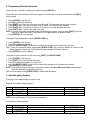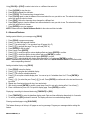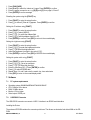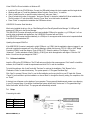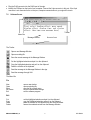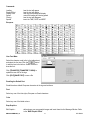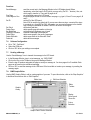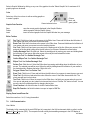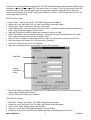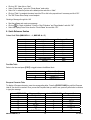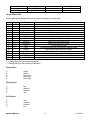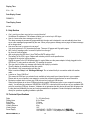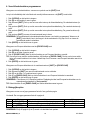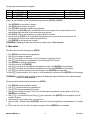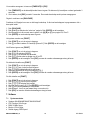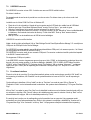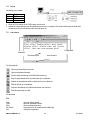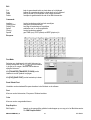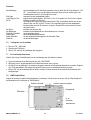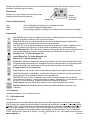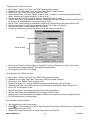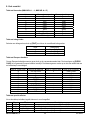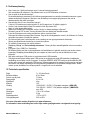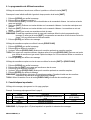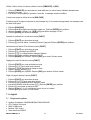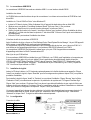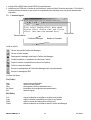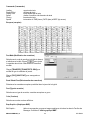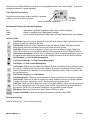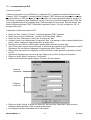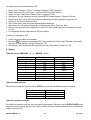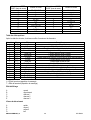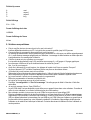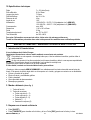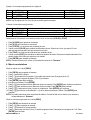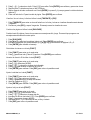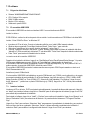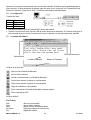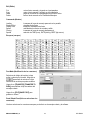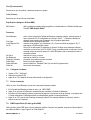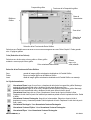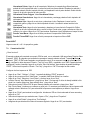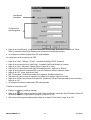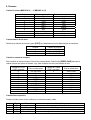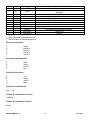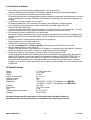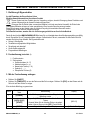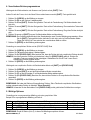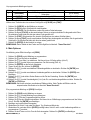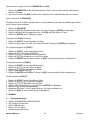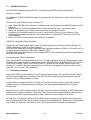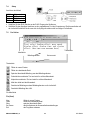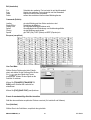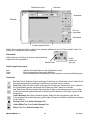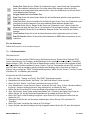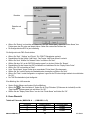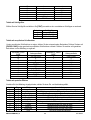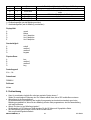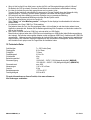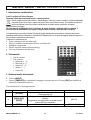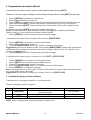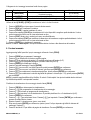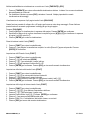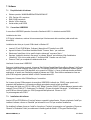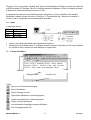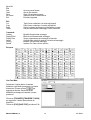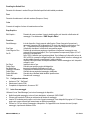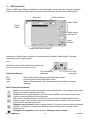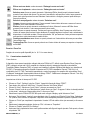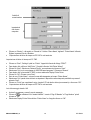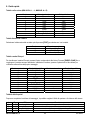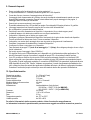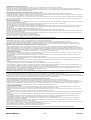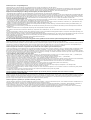Velleman MML24CN Handleiding
- Categorie
- Bericht tekenen
- Type
- Handleiding
Deze handleiding is ook geschikt voor
Pagina wordt geladen...
Pagina wordt geladen...
Pagina wordt geladen...
Pagina wordt geladen...
Pagina wordt geladen...
Pagina wordt geladen...
Pagina wordt geladen...
Pagina wordt geladen...
Pagina wordt geladen...
Pagina wordt geladen...
Pagina wordt geladen...
Pagina wordt geladen...
Pagina wordt geladen...
Pagina wordt geladen...

MML24CN/MML24R_v5 VELLEMAN
15
Consumption max. 30W
Dimensions 1100 x 100 x 45mm
Weight 2.2kg
Operating Temperature -5°C to +50°C
Operating Humidity 20% to 90%
For more info concerning this product, please visit our website www.velleman.eu.
The information in this manual is subject to change without prior notice.
MML24CN / MML24R – VEELKLEURIGE LICHTKRANT
1. Inleiding & kenmerken
Aan alle ingezetenen van de Europese Unie
Belangrijke milieu-informatie betreffende dit product
Dit symbool op het toestel of de verpakking geeft aan dat, als het na zijn levenscyclus wordt weggeworpen,
dit toestel schade kan toebrengen aan het milieu.
Gooi dit toestel (en eventuele batterijen) niet bij het gewone huishoudelijke afval; het moet bij een
gespecialiseerd bedrijf terechtkomen voor recyclage.
U moet dit toestel naar uw verdeler of naar een lokaal recyclagepunt brengen.
Respecteer de plaatselijke milieuwetgeving.
Heeft u vragen, contacteer dan de plaatselijke autoriteiten inzake verwijdering.
Dank u voor uw aankoop! Lees deze handleiding grondig voor u het toestel in gebruik neemt. Werd het toestel
beschadigd tijdens het transport, installeer het dan niet en raadpleeg uw dealer.
• Kleuren en lettergroottes
• Teksteffecten en grafische mogelijkheden
• Betrouwbaar en duurzaam
• Grote opslagcapaciteit
• Geprogrammeerde berichten
2. Afstandsbediening (zie fig. 1)
1. Functietoetsen
2. Karaktertoetsen
• Bovenkasttoetsen (A – Z)
• Onderkasttoetsen (a – z)
• Numerieke toetsen (0 – 9)
• Symbolen (! ; …)
• Europese lettertekens (Ă)
3. Beginnen met de afstandsbediening
• Druk [ON/OFF]
• Druk [TIME/DATE] om enkel de datum en de tijd weer te geven. Druk [ESC] om de datum en de tijd niet op het
scherm weer te geven.
Een eenvoudig bericht programmeren.
Stap Toets Uitleg Scherm
1. [Q-PROG] Stop het bericht en wacht voor de berichtinvoer
2.
[H][E][L][L][O]
[SPACE]
Toets [HELLO] en gebruik de karaktertoetsen
Tip: Toetst u een verkeerd karakter in, wis deze dan
met de [DEL]-toets
[HELLO]
3. [ENTER] Geef de boodschap op het scherm weer. [HELLO HELLO]

MML24CN/MML24R_v5 VELLEMAN
16
4. Verschillende karakters programmeren
Weergeven van onderkastkarakters, nummers en symbolen met de [SHIFT]-toets
Let op het indicatieblokje dat in de linkerhoek verschijnt telkens wanneer u de [SHIFT]–toets indrukt.
1. Druk [Q-PROG] om het bericht te stoppen.
2. Druk [A] om het karakter A weer te geven.
3. Druk éénmaal [SHIFT]. Druk op om het even welke toets op de afstandsbediening. De onderkasttoetsen zijn
actief.
4. Druk opnieuw [SHIFT]. Druk op om het even welke toets op de afstandsbediening. De numerieke toetsen zijn
actief.
5. Druk opnieuw [SHIFT]. Druk op om het even welke toets op de afstandsbediening. De groene karakters zijn
actief.
6. Druk opnieuw [SHIFT] om naar de bovenkastmode terug te keren.
OPMERKING: De bovenkastmode is de standaard mode wanneer u een bericht programmeert. Wanneer u de
[SHIFT]–toets indrukt, bent u niet langer in de bovenkastmode. Volg stap 3 tot 6 om tussen de
verschillende modes te schakelen.
7. Druk [ENTER] om het bericht weer te geven.
Weergeven van Europese lettertekens met de [EUROP-CHAR]-toets
1. Druk [Q-PROG] om het bericht te stoppen.
2. Druk [A] om de letter A weer te geven.
3. Druk nu [EUROP-CHAR]. Merk op dat het karakter nu een Europees letterteken voorstelt.
TIP: Om terug te keren naar de normale karakters, blijf drukken op [EUROP-CHAR]. Druk op om het even welke
letter om normale karakters in te toetsen. Herhaal stap 2 en 3 wanneer u een Europees letterteken wenst in te
toetsen.
4. Druk [ENTER] om het bericht weer te geven.
Weergeven van Europese lettertekens in de onderkastmode met [SHIFT] en [EUROP-CHAR]
1. Druk [Q-PROG] om het bericht te stoppen.
2. Druk éénmaal op [SHIFT] om naar de onderkastmode over te schakelen.
3. Druk [C] om de letter C in onderkast weer te geven.
4. Druk nu op [EUROP-CHAR]. Merk op dat het letterteken in een Europees letterteken is veranderd.
5. Druk [ENTER] om het bericht weer te geven.
OPMERKING: U kunt kiezen uit 64 Europese karakters. Raadpleeg de tabel met Europese karaktertekens en de
overeenkomstige karakters in “Kort overzicht”.
TIP: Gebruik de letter G met [EUROP-CHAR] om Griekse lettertekens weer te geven.
5. Belangrijke opties
Weergeven van een vooraf geprogrammeerd bericht of een grafische pagina
Voorbeeld: Een voorgeprogrammeerd bericht in pagina A.
Stap Toets Uitleg Scherm
1. [RUN-PAGE] Stop het bericht en wacht op de paginagegevens [STOP MODE]
2. [A] Weergave van pagina A [PG:A]
3. [ENTER] Weergeven van het bericht
OPMERKING: Er zijn 26 pagina’s (A tot Z) waarin u de berichten kunt opslaan.

MML24CN/MML24R_v5 VELLEMAN
17
Voorgeprogrammeerde berichten koppelen
Stap Toets Uitleg Scherm
1. [RUN-PAGE] Stop het bericht en wacht op de paginagegevens [STOP MODE]
2. [A] [B] [E] Weergeven van pagina A, B, E [PG:A, B, E]
3. [ENTER] Weergeven van het bericht
Kiezen van een tekstkleur of een verschillende lettergrootte met [COLOR] of [FONT]
1. Druk [Q-PROG] om het bericht te stoppen.
2. Druk [S] [U] om de karakters in te geven.
3. Druk [COLOR]. De karakters hebben een andere kleur.
4. Druk opnieuw op [COLOR] om de verschillende kleuren weer te geven en kies de gewenste kleur. De
geselecteerde kleur blijft actief tot een ander kleur wordt gekozen.
5. Druk [FONT]. Merk op dat de karakters een andere lettersoort hebben.
6. Druk opnieuw op [FONT] om de verschillende lettergroottes weer te geven en kies de lettergrootte. De
lettergrootte blijft actief tot u een andere lettergrootte kiest.
7. Druk [ENTER] om het bericht weer te geven.
OPMERKING: Raadpleeg de tabel met de kleuren en lettergroottes in “Kort overzicht”.
6. Meer opties
Een effect aan het bericht toevoegen met [PROG]
1. Druk [PROG] om een bericht te programmeren.
2. Druk [↓] om de pagina te bewerken.
3. Druk [→] om pagina A te selecteren. U kunt tot 26 pagina’s selecteren (A tot Z).
4. Druk [↑] [↓] om de pagina te programmeren. Het scherm geeft [PAG: A] weer.
5. Druk [ENTER] om de pagina te bewerken.
6. Toets een woord in. Druk [ENTER].
7. Druk [↑] [↓] om tussen de verschillende invoegeffecten te rollen. Druk [ENTER] om te bevestigen.
8. Druk [↑] [↓] om tussen de verschillende uitvoegeffecten te rollen. Druk [ENTER] om te bevestigen.
9. Druk [↑] [↓] en selecteer de datum en tijd van weergave. Druk [ENTER] om te bevestigen.
10. Druk [↑] [↓] om de snelheid (1 tot 3) van de in- en uitvoegeffecten te selecteren. Druk [ENTER] om te bevestigen.
OPMERKING:
U kunt kiezen tussen een hoop effecten. Raadpleeg de tabel met effecten en de overeenkomstige
karakters in “Kort overzicht”.
Een geprogrammeerde boodschap toevoegen met [PROG]
1. Druk [PROG] om de boodschap te stoppen.
2. Druk [↓] [↓] om de boodschap te programmeren.
3. Druk [→] om in de programmering te geraken.
4. Druk [↑] om het tijdstip in te geven. U kunt tot 5 boodschappen programmeren op de pagina’s A tot E. Druk
[ENTER] om te bevestigen.
5. Druk [→] [←] en selecteer het jaar. Druk [↑] [↓] om te bewerken. Druk [ENTER] om te bevestigen en om de
maand in te geven.
6. Herhaal stap 5 en geef maand, dag, uur en minuut in.
7. Herhaal, nadat u hebt bevestigd met [ENTER], stap 5 en 6 om de uitvoegeffecten te programmeren. Er verschijnt
[*].
8. Druk op een toets van A tot Z om de pagina in te geven. Druk op [ENTER] om te bevestigen.

MML24CN/MML24R_v5 VELLEMAN
18
Uur en datum weergeven / wissen met [TIME/DATE] of [ESC]
1. Druk [TIME/DATE] om de datum/tijd modus binnen te gaan. De datum en tijd verschijnen om beurt gedurende 3
seconden.
2. Om te wissen, druk [ESC] en wacht 3 seconden. De normale boodschap wordt opnieuw weergegeven.
Pagina’s combineren met [RUN-PAGE]
Combineer tot 26 pagina’s en vorm zo één lange boodschap. U dient uw boodschappen te programmeren vóór u
deze optie instelt.
1. Druk [RUN PAGE].
2. Druk [A to Z] en selecteer de “select run” pagina’s. Druk [ENTER] om te bevestigen.
3. Geef de pagina’s in die u wenst weer te geven, bvb. [A] [B] en [C] voor pagina’s A, B en C.
4. Druk [ENTER] om uw boodschap weer te geven.
Het systeem resetten met [FUNCT]
1. Druk [FUNCT] om u in de set-up te begeven.
2. Druk [↓] om alles te wissen. Er verschijnt [Clear all Y]. Druk [ENTER] om te bevestigen.
Het ID-adres ingeven met [FUNCT]
1. Druk [FUNCT] om u in de set-up te begeven.
2. Druk [↓] [↓] en selecteer [ADD00].
3. Druk [→] [←] en selecteer het adresveld.
4. Druk [↑] [↓] om het adres te wijzigen van 00 tot ZZ.
5. Druk [ENTER] om te bevestigen. Druk [ESC] om naar de normale schermweergave terug te keren.
De helderheid instellen met [FUNCT]
1. Druk [FUNCT] om u in de set-up te begeven.
2. Druk [↓] [↓] [↓] om u in de functie te begeven.
3. Druk [→] om het helderheidsveld te selecteren.
4. Regel de helderheid van hoog naar laag met [↑] [↓].
5. Druk [ENTER] om te bevestigen. Druk [ESC] om naar de normale schermweergave terug te keren.
De klok instellen met [FUNCT]
1. Druk [FUNCT] om u in de set-up te begeven.
2. Druk [↓] [↓] [↓] [↓] om het jaar in te geven.
3. Druk [→] [←] en selecteer het jaarveld.
4. Geef het jaartal in met [↑] [↓]. Druk [ENTER] om te bevestigen.
5. Druk [↓] om naar de maand over te schakelen.
6. Herhaal stap 3, 4 en 5 en geef maand, dag, uur en minuut in.
7. Druk [ESC] om naar de normale schermweergave terug te keren.
7. Software
7.1. Systeemvereisten
• Systeem: Win98/WinME/WinNT/Win2000/WinXP
• CVE: Pentium 166 of hoger
• RAM: 32 MB of hoger
• Monitor: VGA of hoger
• Seriële uitgang: RS232 poort

MML24CN/MML24R_v5 VELLEMAN
19
7.2. USB RS232 convertor
De USB RS232 converter zet een ISB1.1 interface om naar een RS232 seriële interface.
De drivers installeren
De meegeleverde cd-rom bevat de poortdrivers voor de convertor. De drivers staan op de cd-rom onder \usb
driver\WIN.
Installatie van de Virtual COM Port Driver in Windows XP.
• Plaats de cd in de cd-romdrive. Koppel de host-computer aan het LED bord door middel van de USB-kabel.
• Windows opent een “Found New Hardware Wizard” venster. Druk op “Next >” om verder te gaan.
• Selecteer “Install from a list or specific location (advanced)” en druk op “Next >”.
• Controleer “Include this location in the search:” en druk op “Browse” om het “slabw2k.inf” driver installatiebestand
te lokaliseren. Het bestand staat onder de directory “F:\usb driver\WIN”. Druk op “Next” wanneer deze is
geselecteerd.
• Druk op “Finish” om de installatie van de USB drivers te beëindigen.
USB RS232 convertor seriële interface
Nadat u de driver hebt geïnstalleerd, klik op “Start/Settings/Control Panel/System/Device Manage”. Er verschijnt een
USB-poort als COM-poort in de Device Manager.
De USB RS232 convertor gebruikt gewoonlijk de laagst beschikbare COM-poort, bvb. wanneer poorten 1 tot 3 bezet
zijn, dan gebruikt de USB RS232 convertor COM 4.
De USB RS232 convertor werkt als een normale COM-poort. De convertor ondersteunt seriële opdrachten bepaald
in de Win32 Communications API.
De toegewezen COM-poort updaten
Is de USB RS232 convertor toegewezen aan een hoge poort, bvb. COM 8, en de toepassing ondersteunt deze niet,
dan zal u de poort moeten updaten. In de Device Manager, dubbelklik “CP2101 USB to UART Bridge Controller
(COM 8)” onder “Ports (COM & LPT). Selecteer de tab “Port Settings”. Klik op de knop “Advanced…” en kies een
lagere poort (bvb. COM 2) die de toepassing wel ondersteunt. Klik op de knop “OK”. De poort is nu aan COM 2
toegewezen.
7.3. De software installeren
Plaats de cd in de cd-rom drive. De cd wordt automatisch gelezen en het eerste scherm verschijnt. Klik “Install” om
de toepassing te installeren, klik “Read Me” om de systeemvereisten te lezen en klik “Exit” om de toepassing te
verlaten.
Om de software te installeren, klik op “Install” en dan op “Continue” om verder te gaan. Klik op “Browse” in
“Destination Folder” om het adressenbestand te selecteren. Het systeem staat standaard op “C:\Program Files\New
Sign”.
Klik op “Next” om verder te gaan. Kies “Next” om de installatie te starten en om het bestand naar de harde schijf van
uw computer te kopiëren. Kies “Cancel” indien u de installatieprocedure wenst te verlaten of druk op “Back” om het
adressenbestand te wijzigen. Klik na de installatieprocedure op “Finish”.
Er verschijnt een icoontje voor de snelkoppeling op het bureaublad van uw computer. Het programma maakt
automatisch een nieuw adressenbestand aan. Wenst u het systeem te verwijderen, dubbelklik op “Unwise.exe” in
“Programs\New Sign”. Kies “Automatic” en klik op “Next”. Het programma verwijdert automatisch de toepassing.

MML24CN/MML24R_v5 VELLEMAN
20
7.4. Set-up
Aansluiting van de kabel
RS232 Telefoonplug
PIN 2 RXD (groen)
PIN 3 TXD (zwart)
PIN 5 GND (rood)
• Steek de RJ45-stekker in de RJ45-ingang van het bord.
• Koppel de 9-pin aansluiting aan de toegewezen poort van uw computer. De communicatie naar het bord werkt
niet wanneer de 9-pin aansluiting niet in de juiste poort zit.
7.5. Het scherm
De Knoppenbalk
Open een nieuw Berichtenvenster.
Open een bestaand bestand.
Sla de huidige boodschap uit het Berichtenvenster op.
Knip de gemarkeerde tekst en plaats deze op het clipboard.
Kopieer de gemarkeerde tekst en plaats deze op het clipboard.
Plak de inhoud op het clipboard.
Zend een boodschap uit het Berichtenvenster naar het bord.
Zend de boodschap via LAN.
De Menubalk
File
New open een nieuw venster
Open open een bestaand bestand
Save sla het huidige bestand op
Set Comm configureren van de communicatie-instellingen
Exit verlaat het programma
Menubalk
Knoppenbalk
Berichtenvenster
Aantal karakters

MML24CN/MML24R_v5 VELLEMAN
21
Edit
Cut knip de gemarkeerde tekst en plaats deze op het clipboard
Copy kopieer de gemarkeerde tekst en plaats deze op het clipboard
Paste plak de inhoud op het clipboard in het huidige document
Delete verwijder de geselecteerde inhoud uit het Berichtenvenster
Commands
Leading hoe de boodschap op het bord zal verschijnen
Display Effect weergave van de boodschap
Display Time hoe lang de boodschap zal verschijnen
Speed snelheden van in- en uitvoegeffecten
Closing hoe de boodschap verdwijnt
Special geef TIME (uur), DATE (datum) en BEEP (pieptoon) in
European
Font Make
Selecteer een karaktercode (zie tabel hierboven) en
kies de lettergrootte. Klik op om het karakter
in de lijst toe te voegen. Selecteer het karakter en
wijzig de lettersoort.
Klik [TRANSFER] [TRANSFER TO SIGN] om de
lettersoort van het symbool te wijzigen.
Klik [FILE] [SAVE FONT] om het bestand op te slaan.
Recal Default Font
Herstellen van de standaard Europese karakters in de lichtkrant en de software.
Font
Kies een van de lettersoorten, Europese of Griekse karakters.
Color
Kies een van de voorgestelde kleuren.
Bmp Graphics
Edit Graphic… bewerk en sla persoonlijke grafische boodschappen op en voeg ze in het Berichtenvenster.
Zie “BMP Graphic Editor”.

MML24CN/MML24R_v5 VELLEMAN
22
Functions
Send Message zend de huidige tekst uit het Berichtenvenster naar het bord. Kies de ID (instelbaar in “Set
ID…”) van het bord voor u een boodschap doorzendt. Kies ook naar welke pagina u de
boodschap doorzendt. Er zijn 26 pagina’s in totaal.
Run Page weergave van een welbepaalde pagina
Links Pages to Run koppel verscheidene pagina’s, bvb. tik in A, B en C om pagina’s A, B en C weer te geven
Set ID instellen van de ID van het bord
Opmerking: ID00 wordt voor alle borden gebruikt. Sluit verscheidene borden aan in een
netwerk, bvb. van ID01 tot ID05. Zo kunt u een specifiek bericht naar een welbepaald
borden zenden door het ID-nummer in te geven. Gebruik ID00 om een bericht te sturen
naar alle borden.
Set Clock instelling van datum en tijd
Set Brightness instellen van de helderheid van de boodschap over 4 niveaus
Display by Schedule een boodschap plannen
Delete Page een welbepaalde pagina wissen
Delete Schedule wis alle geplande boodschappen in de Schedule Table
Delete all wis alle boodschappen
7.6. Configuratie van de software
• Ga naar “File”, “SetComm”.
• Selecteer de COM poort.
• Klik op “OK” wanneer de instellingen zijn ingegeven.
7.7. Een boodschap doorsturen
Gebruik het icoontje “Send Message” om een boodschap naar de lichtkrant te sturen.
• Typ een boodschap in het Berichtenvenster, bvb. “WELCOME”.
• Klik op de icoon in de Knoppenbalk om het Berichtenvenster weer te geven.
• Geef de ID van de lichtkrant in en selecteer de pagina waarnaar u de boodschap wenst door te zenden. Pagina’s
A tot Z zijn beschikbaar. Elke pagina kan gebruikt worden om een verschillend bericht op te slaan.
• Klik op “OK” om de boodschap naar het bord te zenden. Probeer opnieuw als de lichtkrant de boodschap niet
heeft gekregen.
7.8. BMP Graphic Editor
Gebruik dit venster om grafische boodschappen te ontwerpen. Om dit venster te openen, klik op “Bmp Graphics” in
de Menubalk en klik vervolgens op “Edit Graphics”.
Bibliotheek
Functie Grafische Data
Grafische Opmaak
Functies Grafische Opmaa
k
Kn
oppe
n
ba
lk
Kleurenkeuze
In- en
uitzoomen

MML24CN/MML24R_v5 VELLEMAN
23
Selecteer een Grafisch Venster door op om het even welke tekening in de lijst “Select Graphic” te klikken. U kunt
maximaal 16 grafische pagina’s opslaan.
Kleurenkeuze
Selecteer een van de 4 kleuren om een nieuwe of een
bestaand grafisch bestand te bewerken.
Functie Grafische Opmaak
Save sla het huidig grafische bestand op uit de Grafische Opmaak
Delete wis een grafisch bestand uit de Bibliotheek
Insert voeg de huidige grafische voorstelling uit de Grafische Opmaak toe aan uw boodschap
Knoppenbalk
Pen Tool: Klik op dit icoontje en verplaats de muis naar de Grafische Opmaak. Houd de linker muisknop
ingedrukt en beweeg de muis om uit de vrije hand te tekenen.
Brush Tool: Klik op dit icoontje en verplaats de muis naar de Grafische Opmaak. Houd de linker
muisknop ingedrukt en beweeg de muis om deze functie te gebruiken.
Line Tool: Klik op dit icoontje en verplaats de cursor naar het beginpunt van de lijn. Verplaats de muis
naar het eindpunt van de lijn terwijl u de linker muisknop ingedrukt houdt. Laat de muisknop los.
Outline Rectangle Tool: Klik op dit icoontje. Selecteer het beginpunt door de cursor te verplaatsen en de
linker muisknop ingedrukt te houden. Verplaats de muis naar het eindpunt en laat de knop los.
Rectangle Tool: Zie Outline Rectangle Tool.
Outline Ellipse Tool: Zie Outline Rectangle Tool.
Ellipse Tool: Zie Outline Rectangle Tool.
Pointer Tool: Klik hierop. Selecteer de Grafische Opmaak door de linker muisknop ingedrukt te houden.
Het geselecteerde gebied wordt rond. Verplaats dit stuk door de linker muisknop op de gewenste plaats
ingedrukt te houden. Laat de muisknop los. Klik met de rechter muisknop om vast te zetten.
Polygon Pointer Tool: Zie Pointer Tool.
Erase Tool: Klik op dit icoontje. Houd de linker muisknop ingedrukt om het gewenste gebied te wissen.
Clear Tool: Klik hierop en kies de kleur. Verplaats de cursor naar de Grafische Opmaak en klik met de
linker muisknop. De hele selectie verandert in een en dezelfde kleur.
Text Tool: Klik op dit icoontje. Verplaats de cursor naar de Grafische Opmaak. Klik met de linker
muisknop en typ uw tekst in. U kan de tekst knippen en plakken, lettersoorten en –kleur selecteren. Klik op
de knop “OK” om te beëindigen. Verplaats de tekst door het tekstvak te verplaats.
Clear Function: Klik hierop met de linker muisknop om de Grafische Opmaak vrij te maken.
Bmp File Function: Klik hierop met de linker muisknop om BMP bestanden te exporteren en te
importeren.
In- en uitzoomen
Selecteer de zoom van 1 tot 8, van klein naar groot.
7.9. LAN-communicatie
Hoe werkt het?
De display wordt aan de seriële COM poort gekoppeld van een LAN-computer die we “Receiver Slave Computer”
(RSC) noemen. De computer die de boodschappen doorzendt naar de lichtkrant noemen we “Transmitting Master
Computer” (TMC). Op de TMC wordt de controlesoftware geïnstalleerd. U hoeft geen software te installeren op de
RSC. Vervolgens installeert u een “Generic / Text Only” printer driver op de RSC die u met de TMC deelt. Na de
installatie en de opstelling van een boodschap klikt u eenvoudigweg op “Send Via Network” en er verschijnt een
“PRINT” dialoogvenster. Selecteer de “Generic / Text Only” printer en klik op “OK”. Uw boodschap wordt verzonden.
Kleuren:
Zwart, rood,
groen, geel
Huidige kleur

MML24CN/MML24R_v5 VELLEMAN
24
Configuratie van de RSC printer driver
• Klik op “Start”, “Settings” en “Printer”. Het “PRINT” dialoogvenster verschijnt.
• Dubbelklik op het icoontje “Add Printer”. Het “Add Printer Wizard” venster verschijnt.
• Klik op “Next”. Kies “Local Printer” en klik opnieuw op “Next”.
• Onder “Manufacturers”, zoek naar “Generic” en klik op “Next”. Verschijnt er “A driver is already installed to this
printer”, selecteer dan “Keep existing driver” en klik op “Next”.
• Selecteer de poort op de RSC waarop de display is aangesloten en klik op “Next”.
• Onder “Printer Name”, typ de gewenste naam (min. 12 karakters lang) van de Display Printer Driver. Kies nu “No”
om de printer als standaardprinter te selecteren en klik op “Next”.
• Klik op “Finish” om de instelling te vervolledigen. Plaats de cd in de juiste drive indien nodig en klok op “OK”.
• Selecteer de printer die u zojuist hebt aangemaakt. Ga naar “File” en klik op “Properties”.
• Klik op de tab “Details” en klik vervolgens op “Port Settings”.
• Zorg dat de instellingen als volgt zijn ingegeven. Klik op “OK” wanneer u klaar bent.
• Klik op de tab “Sharing” en klik vervolgens op “Shared As”. In het vak “Share Name”, typ de “Printer Name”
(printernaam) die u eerder al gebruikte. Typ eventueel een paswoord in.
• De configuratie van de RSC is nu volledig.
De configuratie van de TMC printer driver
• Klik op “Start”, “Settings” en “Printer”. Een “PRINT” dialoogvenster verschijnt.
• Dubbelklik op het icoontje “Add Printer”. Het venster “Add Printer Wizard” verschijnt.
• Klik op “Next”. Kies “Network Printer” en klik op “Next”.
• Selecteer vervolgens “No” om vanuit “MS DOS based programs” af te printen. Klik op “Browse”.
• Dubbelklik op de naam van de RSC in het netwerk en selecteer de aangemaakte “Display Printer Driver”.
• Klik op “OK” en vervolgens op “Next”.
• Onder “Printer Name”, typ de eerder gebruikte “Printer Name” (printernaam).
• Kies “No” om de printer als standaardprinter te toe te wijzen en klik op “Next”.
• Klik op “Finish” om de configuratie te vervolledigen. Plaats de cd in de juiste drive indien nodigen klik op “OK”.
• De TMC printer driver is nu geconfigureerd.
Een boodschap via LAN verzenden
• Start de software en creëer uw boodschap.
• Klik op voor “Send via Network”. Geef de “Sign ID Number” (ID-nummer van de lichtkrant) en “Page Number”
(paginanummer) in en klik op “OK”.
• Selecteer de “Display Printer Driver” uit de lijst “Printer Name” en klik op “OK”.
Stel in als volgt
Aantal baud

MML24CN/MML24R_v5 VELLEMAN
25
8. Kort overzicht
Tabel met kleurcodes (MML24CN: A → J; MML24R: A + D)
Letter Kleur op de voorgrond Kleur op de achtergrond
A Rood Zwart
B Groen Zwart
C Geel Zwart
D Zwart Rood
E Zwart Groen
F Zwart Geel
G Rood Groen
H Groen Rood
I Rood/Geel/Groen Zwart
J Willekeurig Zwart
Tabel met lettergroottes
Selecteer een lettergrootte en druk op [FONT] en rol door de verschillende lettergroottes.
Letter Lettergrootte
A Normaal (5 x 7)
B Vet (6 x 7)
D Smal (4 x 7)
Tabel met Europese karakters
Om een Europees letterteken weer te geven, druk op de overeenstemmende letter. Druk vervolgens op [EUROP-
CHAR] tot het gewenste Europese karakter verschijnt. Druk daarna gewoon verder op om het even welke letter om
uw boodschap te vervolledigen.
Letter in “PPER CASE” Kleur op de voorgrond Letter in “OWER CASE” Kleur op de voorgrond
A Ã Â Á À Ä Å Æ a ã â á à ä å æ
B ß c Ç
C Ç e é ê è ë
D Đ i í ì î ï
E É Ê È Ë n Ñ
I Ï Î Ì Í o ó ô ò ö õ ø
N Ñ p Þ
O Ö Ó Ò Ô Õ Ø u ú ù û ü
P Þ y ÿ ŷ
U Ú Ü Û Ù
Y Ÿ Ŷ
Tabel met speciale effecten
Na uw boodschap te hebben ingetikt, kies een in- en uitvoegeffect.
Letter Type Effect Omschrijving
A L, T Immediate Boodschap verschijnt onmiddellijk
B L, T X Open Boodschap verschijnt in het midden en reikt naar de 4 hoeken
C L, T Curtain Up Boodschap verspringt een regel van onder naar boven
D L, T Curtain Down Boodschap verspringt een regel van boven naar onder

MML24CN/MML24R_v5 VELLEMAN
26
E L, T Scroll Left Boodschap rolt van rechts naar links
F L, T Scroll Right Boodschap rolt van links naar rechts
G L, T V Open Boodschap verschijnt in het midden en reikt naar de twee bovenst hoeken
H L, T V Close Boodschap sluit naar het midden toe
I L, T Scroll Up Boodschap rolt van beneden naar boven
J L, T Scroll Down Boodschap rolt van boven naar beneden
K L, T Hold Vorig scherm wordt vastgezet
L L Snow Pixels vallen, stapelen zich op en vormen zo de boodschap
M L Twinkle Lege regel rolt over het scherm
N L Block Move Een blok van 8 pixels groot beweegt over het scherm van rechts naar links
P L Random Willekeurige pixels vormen de boodschap
Q L Pen Writing Hello World
R L Pen Writing Welcome
L = Invoegeffect (hoe de boodschap op de lichtkrant verschijnt)
T = Uitvoegeffect (hoe de boodschap van de lichtkrant verdwijnt)
Weergave-effect
A normaal
B knipperen
C deun 1
D deun 2
E deun 3
Beweegsnelheid
A snel
B medium 1
C medium 2
D traag
Duur van de pieptoon
A kort
B medium 1
C medium 2
D lang
Tijd van weergave
0.5s ~ 25s
Formaat datum
DD/MM/JJ
Formaat tijd
uu/mm

MML24CN/MML24R_v5 VELLEMAN
27
9. Probleemoplossing
• Kan ik meer dan 1 lichtkrant besturen vanuit 1 centraal besturingssysteem?
Stel verscheidene ID adressen in. De software laat u toe tot 255 lichtkranten te besturen.
• Hoe verwijder ik de demoboodschap?
De demoboodschap is permanent in de lichtkrant geprogrammeerd en verschijnt automatisch wanneer er geen
andere boodschap is ingegeven. Wanneer u een boodschap in een pagina programmeert, dan zal de
demoboodschap niet meer verschijnen.
• Hoeveel tekst kan ik in een boodschap ingeven?
U kan tot 210 karakters per pagina ingeven. Er zijn 26 pagina’s en 16 grafische pagina’s.
• Verlies ik mijn boodschappen nadat ik de stekker uit het stopcontact trek?
Neen, er is een ingebouwde batterij.
• Nadat ik de lichtkrant heb ontkoppeld, verlies ik de tijd- en datuminstellingen. Waarom?
De batterij van de CVE is zwak. Vervang de batterij door een batterij met dezelfde waarde.
• Ik heb de lichtkrant aan de voeding aangesloten maar er verschijnt niets.
Ontkoppel de lichtkrant en koppel deze opnieuw. Zorg dat de voedingsadapter correct in de lichtkrant zit. Probeer
een ander stopcontact of herstel het systeem.
• De lichtkrant geeft geen boodschap weer na de instelling van een geprogrammeerde boodschap.
Wis de geprogrammeerde boodschap en herstel het systeem.
• De software communiceert niet met de lichtkrant.
Raadpleeg “Set-up” en “Een boodschap doorsturen”. Verleng de 9-pin aansluitingskabel niet met een andere
kabel.
• Ik krijg een “Open COM Error” foutmelding.
Dit betekent dat de poort die u hebt toegewezen niet beschikbaar is of gebruikt wordt door een andere interne
toepassing. Raadpleeg de handleiding van uw computer of neem contact op met de fabrikant voor meer
informatie.
• Mijn laptop heeft geen COM poorten en ondersteunt enkel USB-toestellen.
Sommige nieuwe laptops hebben geen COM poorten en ondersteunen enkel USB-toestellen (raadpleeg de
handleiding van uw laptop om dit na te gaan). U heeft een SERIELE ADAPTER nodig om de beschikbare USB-
poorten om te zetten naar werkende COM poorten. Velleman garandeert de werking van dit toestel op uw laptop
niet omwille van andere toepassingen door de gebruiker geïnstalleerd en verschillende randapparatuur. Neem
contact op met de fabrikant van de laptop indien u vragen heeft over de installatie.
10. Technische specificaties
Digits 7 x 120 dots (5mm)
Bruikbare display 910 x 55mm
Grootte van de pixels 7.62mm
Weergavetijd 0.5 tot 13s
Kijkafstand 40m
Kijkhoek 160°
Voeding 100-240VAC ~ 12VDC / 2.5A (adapter meegelev.) (MML24R)
100~240VAC ~ 24VDC / 1.5A (adapter meegelev.) (MML24CN)
Verbruik max. 30W
Afmetingen 1100 x 100 x 45mm
Gewicht 2.2kg
Werktemperatuur -5°C tot +50°C
Vochtigheidsgraad 20% tot 90%
Voor meer informatie omtrent dit product, zie www.velleman.eu.
De informatie in deze handleiding kan te allen tijde worden gewijzigd zonder voorafgaande kennisgeving.
Pagina wordt geladen...
Pagina wordt geladen...
Pagina wordt geladen...
Pagina wordt geladen...
Pagina wordt geladen...
Pagina wordt geladen...
Pagina wordt geladen...
Pagina wordt geladen...
Pagina wordt geladen...
Pagina wordt geladen...
Pagina wordt geladen...
Pagina wordt geladen...
Pagina wordt geladen...
Pagina wordt geladen...
Pagina wordt geladen...
Pagina wordt geladen...
Pagina wordt geladen...
Pagina wordt geladen...
Pagina wordt geladen...
Pagina wordt geladen...
Pagina wordt geladen...
Pagina wordt geladen...
Pagina wordt geladen...
Pagina wordt geladen...
Pagina wordt geladen...
Pagina wordt geladen...
Pagina wordt geladen...
Pagina wordt geladen...
Pagina wordt geladen...
Pagina wordt geladen...
Pagina wordt geladen...
Pagina wordt geladen...
Pagina wordt geladen...
Pagina wordt geladen...
Pagina wordt geladen...
Pagina wordt geladen...
Pagina wordt geladen...
Pagina wordt geladen...
Pagina wordt geladen...
Pagina wordt geladen...
Pagina wordt geladen...
Pagina wordt geladen...
Pagina wordt geladen...
Pagina wordt geladen...
Pagina wordt geladen...
Pagina wordt geladen...
Pagina wordt geladen...
Pagina wordt geladen...
Pagina wordt geladen...
Pagina wordt geladen...
Pagina wordt geladen...
Pagina wordt geladen...
Pagina wordt geladen...
Pagina wordt geladen...
Pagina wordt geladen...

MML24CN/MML24R_v5 VELLEMAN
83
Velleman® Service and Quality Warranty
Velleman® has over 35 years of experience in the electronics world and distributes its products in more than 85 countries.
All our products fulfil strict quality requirements and legal stipulations in the EU. In order to ensure the quality, our products regularly go through an extra quality
check, both by an internal quality department and by specialized external organisations. If, all precautionary measures notwithstanding, problems should occur, please
make appeal to our warranty (see guarantee conditions).
General Warranty Conditions Concerning Consumer Products (for EU):
• All consumer products are subject to a 24-month warranty on production flaws and defective material as from the original date of purchase.
• Velleman® can decide to replace an article with an equivalent article, or to refund the retail value totally or partially when the complaint is valid and a free repair or
replacement of the article is impossible, or if the expenses are out of proportion.
You will be delivered a replacing article or a refund at the value of 100% of the purchase price in case of a flaw occurred in the first year after the date of purchase and
delivery, or a replacing article at 50% of the purchase price or a refund at the value of 50% of the retail value in case of a flaw occurred in the second year after the
date of purchase and delivery.
• Not covered by warranty:
- all direct or indirect damage caused after delivery to the article (e.g. by oxidation, shocks, falls, dust, dirt, humidity...), and by the article, as well as its contents (e.g.
data loss), compensation for loss of profits;
- frequently replaced consumable goods, parts or accessories such as batteries, lamps, rubber parts, drive belts... (unlimited list);
- flaws resulting from fire, water damage, lightning, accident, natural disaster, etc. …;
- flaws caused deliberately, negligently or resulting from improper handling, negligent maintenance, abusive use or use contrary to the manufacturer’s instructions;
- damage caused by a commercial, professional or collective use of the article (the warranty validity will be reduced to six (6) months when the article is used
professionally);
- damage resulting from an inappropriate packing and shipping of the article;
- all damage caused by modification, repair or alteration performed by a third party without written permission by Velleman®.
• Articles to be repaired must be delivered to your Velleman® dealer, solidly packed (preferably in the original packaging), and be completed with the original receipt
of purchase and a clear flaw description.
• Hint: In order to save on cost and time, please reread the manual and check if the flaw is caused by obvious causes prior to presenting the article for repair. Note
that returning a non-defective article can also involve handling costs.
• Repairs occurring after warranty expiration are subject to shipping costs.
• The above conditions are without prejudice to all commercial warranties.
The above enumeration is subject to modification according to the article (see article’s manual).
Velleman® service- en kwaliteitsgarantie
Velleman® heeft ruim 35 jaar ervaring in de elektronicawereld en verdeelt in meer dan 85 landen.
Al onze producten beantwoorden aan strikte kwaliteitseisen en aan de wettelijke bepalingen geldig in de EU. Om de kwaliteit te waarborgen,
ondergaan onze producten op regelmatige tijdstippen een extra kwaliteitscontrole, zowel door onze eigen kwaliteitsafdeling als door externe gespecialiseerde
organisaties. Mocht er ondanks deze voorzorgen toch een probleem optreden, dan kunt u steeds een beroep doen op onze waarborg (zie waarborgvoorwaarden).
Algemene waarborgvoorwaarden consumentengoederen (voor Europese Unie):
• Op alle consumentengoederen geldt een garantieperiode van 24 maanden op productie- en materiaalfouten en dit vanaf de oorspronkelijke aankoopdatum.
• Indien de klacht gegrond is en een gratis reparatie of vervanging van een artikel onmogelijk is of indien de kosten hiervoor buiten verhouding zijn, kan Velleman®
beslissen het desbetreffende artikel te vervangen door een gelijkwaardig artikel of de aankoopsom van het artikel gedeeltelijk of volledig terug te betalen. In dat geval
krijgt u een vervangend product of terugbetaling ter waarde van 100% van de aankoopsom bij ontdekking van een gebrek tot één jaar na aankoop en levering, of een
vervangend product tegen 50% van de kostprijs of terugbetaling van 50 % bij ontdekking na één jaar tot 2 jaar.
• Valt niet onder waarborg:
- alle rechtstreekse of onrechtstreekse schade na de levering veroorzaakt aan het toestel (bv. door oxidatie, schokken, val, stof, vuil, vocht...), en door het toestel,
alsook zijn inhoud (bv. verlies van data), vergoeding voor eventuele winstderving.
- verbruiksgoederen, onderdelen of hulpstukken die regelmatig dienen te worden vervangen, zoals bv. batterijen, lampen, rubberen onderdelen, aandrijfriemen...
(onbeperkte lijst).
- defecten ten gevolge van brand, waterschade, bliksem, ongevallen, natuurrampen, enz.
- defecten veroorzaakt door opzet, nalatigheid of door een onoordeelkundige behandeling, slecht onderhoud of abnormaal gebruik of gebruik van het toestel strijdig
met de voorschriften van de fabrikant.
- schade ten gevolge van een commercieel, professioneel of collectief gebruik van het apparaat (bij professioneel gebruik wordt de garantieperiode herleid tot 6
maand).
- schade veroorzaakt door onvoldoende bescherming bij transport van het apparaat.
- alle schade door wijzigingen, reparaties of modificaties uitgevoerd door derden zonder toestemming van Velleman®.
• Toestellen dienen ter reparatie aangeboden te worden bij uw Velleman®-verdeler. Het toestel dient vergezeld te zijn van het oorspronkelijke aankoopbewijs. Zorg
voor een degelijke verpakking (bij voorkeur de originele verpakking) en voeg een duidelijke foutomschrijving bij.
• Tip: alvorens het toestel voor reparatie aan te bieden, kijk nog eens na of er geen voor de hand liggende reden is waarom het toestel niet naar behoren werkt (zie
handleiding). Op deze wijze kunt u kosten en tijd besparen. Denk eraan dat er ook voor niet-defecte toestellen een kost voor controle aangerekend kan worden.
• Bij reparaties buiten de waarborgperiode zullen transportkosten aangerekend worden.
• Elke commerciële garantie laat deze rechten onverminderd.
Bovenstaande opsomming kan eventueel aangepast worden naargelang de aard van het product (zie handleiding van het betreffende product).
Garantie de service et de qualité Velleman®
Velleman® jouit d’une expérience de plus de 35 ans dans le monde de l’électronique avec une distribution dans plus de 85 pays.
Tous nos produits répondent à des exigences de qualité rigoureuses et à des dispositions légales en vigueur dans l’UE. Afin de garantir la qualité, nous soumettons
régulièrement nos produits à des contrôles de qualité supplémentaires, tant par notre propre service qualité que par un service qualité externe. Dans le cas improbable
d’un défaut malgré toutes les précautions, il est possible d’invoquer notre garantie (voir les conditions de garantie).
Conditions générales concernant la garantie sur les produits grand public (pour l’UE) :
• tout produit grand public est garanti 24 mois contre tout vice de production ou de matériaux à dater du jour d’acquisition effective ;
• si la plainte est justifiée et que la réparation ou le remplacement d’un article est jugé impossible, ou lorsque les coûts s’avèrent disproportionnés, Velleman®
s’autorise à remplacer ledit article par un article équivalent ou à rembourser la totalité ou une partie du prix d’achat. Le cas échéant, il vous sera consenti un article de
remplacement ou le remboursement complet du prix d’achat lors d’un défaut dans un délai de 1 an après l’achat et la livraison, ou un article de remplacement
moyennant 50% du prix d’achat ou le remboursement de 50% du prix d’achat lors d’un défaut après 1 à 2 ans.
• sont par conséquent exclus :
- tout dommage direct ou indirect survenu à l’article après livraison (p.ex. dommage lié à l’oxydation, choc, chute, poussière, sable, impureté…) et provoqué par
l’appareil, ainsi que son contenu (p.ex. perte de données) et une indemnisation éventuelle pour perte de revenus ;
- tout bien de consommation ou accessoire, ou pièce qui nécessite un remplacement régulier comme p.ex. piles, ampoules, pièces en caoutchouc, courroies… (liste
illimitée) ;
- tout dommage qui résulte d’un incendie, de la foudre, d’un accident, d’une catastrophe naturelle, etc. ;
- out dommage provoqué par une négligence, volontaire ou non, une utilisation ou un entretien incorrects, ou une utilisation de l’appareil contraire aux prescriptions du
fabricant ;
- tout dommage à cause d’une utilisation commerciale, professionnelle ou collective de l’appareil (la période de garantie sera réduite à 6 mois lors d’une utilisation
professionnelle) ;
- tout dommage à l’appareil qui résulte d’une utilisation incorrecte ou différente que celle pour laquelle il a été initialement prévu comme décrit dans la notice ;
- tout dommage engendré par un retour de l’appareil emballé dans un conditionnement non ou insuffisamment protégé.
- toute réparation ou modification effectuée par une tierce personne sans l’autorisation explicite de SA Velleman® ; - frais de transport de et vers Velleman® si
l’appareil n’est plus couvert sous la garantie.
• toute réparation sera fournie par l’endroit de l’achat. L’appareil doit nécessairement être accompagné du bon d’achat d’origine et être dûment conditionné (de
préférence dans l’emballage d’origine avec mention du défaut) ;
• tuyau : il est conseillé de consulter la notice et de contrôler câbles, piles, etc. avant de retourner l’appareil. Un appareil retourné jugé défectueux qui s’avère en bon
état de marche pourra faire l’objet d’une note de frais à charge du consommateur ;
• une réparation effectuée en-dehors de la période de garantie fera l’objet de frais de transport ;
• toute garantie commerciale ne porte pas atteinte aux conditions susmentionnées.
La liste susmentionnée peut être sujette à une complémentation selon le type de l’article et être mentionnée dans la notice d’emploi.
Pagina wordt geladen...
Documenttranscriptie
Consumption Dimensions Weight Operating Temperature Operating Humidity max. 30W 1100 x 100 x 45mm 2.2kg -5°C to +50°C 20% to 90% For more info concerning this product, please visit our website www.velleman.eu. The information in this manual is subject to change without prior notice. MML24CN / MML24R – VEELKLEURIGE LICHTKRANT 1. Inleiding & kenmerken Aan alle ingezetenen van de Europese Unie Belangrijke milieu-informatie betreffende dit product Dit symbool op het toestel of de verpakking geeft aan dat, als het na zijn levenscyclus wordt weggeworpen, dit toestel schade kan toebrengen aan het milieu. Gooi dit toestel (en eventuele batterijen) niet bij het gewone huishoudelijke afval; het moet bij een gespecialiseerd bedrijf terechtkomen voor recyclage. U moet dit toestel naar uw verdeler of naar een lokaal recyclagepunt brengen. Respecteer de plaatselijke milieuwetgeving. Heeft u vragen, contacteer dan de plaatselijke autoriteiten inzake verwijdering. Dank u voor uw aankoop! Lees deze handleiding grondig voor u het toestel in gebruik neemt. Werd het toestel beschadigd tijdens het transport, installeer het dan niet en raadpleeg uw dealer. • Kleuren en lettergroottes • Teksteffecten en grafische mogelijkheden • Betrouwbaar en duurzaam • Grote opslagcapaciteit • Geprogrammeerde berichten 2. Afstandsbediening (zie fig. 1) 1. Functietoetsen 2. Karaktertoetsen • Bovenkasttoetsen (A – Z) • Onderkasttoetsen (a – z) • Numerieke toetsen (0 – 9) • Symbolen (! ; …) • Europese lettertekens (Ă) 3. Beginnen met de afstandsbediening • Druk [ON/OFF] • Druk [TIME/DATE] om enkel de datum en de tijd weer te geven. Druk [ESC] om de datum en de tijd niet op het scherm weer te geven. Een eenvoudig bericht programmeren. Stap 1. Toets [Q-PROG] 2. [H][E][L][L][O] [SPACE] 3. [ENTER] MML24CN/MML24R_v5 Uitleg Stop het bericht en wacht voor de berichtinvoer Toets [HELLO] en gebruik de karaktertoetsen Tip: Toetst u een verkeerd karakter in, wis deze dan met de [DEL]-toets Geef de boodschap op het scherm weer. 15 Scherm [HELLO] [HELLO HELLO] VELLEMAN 4. Verschillende karakters programmeren Weergeven van onderkastkarakters, nummers en symbolen met de [SHIFT]-toets Let op het indicatieblokje dat in de linkerhoek verschijnt telkens wanneer u de [SHIFT]–toets indrukt. 1. Druk [Q-PROG] om het bericht te stoppen. 2. Druk [A] om het karakter A weer te geven. 3. Druk éénmaal [SHIFT]. Druk op om het even welke toets op de afstandsbediening. De onderkasttoetsen zijn actief. 4. Druk opnieuw [SHIFT]. Druk op om het even welke toets op de afstandsbediening. De numerieke toetsen zijn actief. 5. Druk opnieuw [SHIFT]. Druk op om het even welke toets op de afstandsbediening. De groene karakters zijn actief. 6. Druk opnieuw [SHIFT] om naar de bovenkastmode terug te keren. OPMERKING: De bovenkastmode is de standaard mode wanneer u een bericht programmeert. Wanneer u de [SHIFT]–toets indrukt, bent u niet langer in de bovenkastmode. Volg stap 3 tot 6 om tussen de verschillende modes te schakelen. 7. Druk [ENTER] om het bericht weer te geven. Weergeven van Europese lettertekens met de [EUROP-CHAR]-toets 1. Druk [Q-PROG] om het bericht te stoppen. 2. Druk [A] om de letter A weer te geven. 3. Druk nu [EUROP-CHAR]. Merk op dat het karakter nu een Europees letterteken voorstelt. TIP: Om terug te keren naar de normale karakters, blijf drukken op [EUROP-CHAR]. Druk op om het even welke letter om normale karakters in te toetsen. Herhaal stap 2 en 3 wanneer u een Europees letterteken wenst in te toetsen. 4. Druk [ENTER] om het bericht weer te geven. Weergeven van Europese lettertekens in de onderkastmode met [SHIFT] en [EUROP-CHAR] 1. Druk [Q-PROG] om het bericht te stoppen. 2. Druk éénmaal op [SHIFT] om naar de onderkastmode over te schakelen. 3. Druk [C] om de letter C in onderkast weer te geven. 4. Druk nu op [EUROP-CHAR]. Merk op dat het letterteken in een Europees letterteken is veranderd. 5. Druk [ENTER] om het bericht weer te geven. OPMERKING: U kunt kiezen uit 64 Europese karakters. Raadpleeg de tabel met Europese karaktertekens en de overeenkomstige karakters in “Kort overzicht”. TIP: Gebruik de letter G met [EUROP-CHAR] om Griekse lettertekens weer te geven. 5. Belangrijke opties Weergeven van een vooraf geprogrammeerd bericht of een grafische pagina Voorbeeld: Een voorgeprogrammeerd bericht in pagina A. Stap 1. 2. 3. Toets [RUN-PAGE] [A] [ENTER] Uitleg Stop het bericht en wacht op de paginagegevens Weergave van pagina A Weergeven van het bericht Scherm [STOP MODE] [PG:A] OPMERKING: Er zijn 26 pagina’s (A tot Z) waarin u de berichten kunt opslaan. MML24CN/MML24R_v5 16 VELLEMAN Voorgeprogrammeerde berichten koppelen Stap 1. 2. 3. Toets [RUN-PAGE] [A] [B] [E] [ENTER] Uitleg Stop het bericht en wacht op de paginagegevens Weergeven van pagina A, B, E Weergeven van het bericht Scherm [STOP MODE] [PG:A, B, E] Kiezen van een tekstkleur of een verschillende lettergrootte met [COLOR] of [FONT] 1. 2. 3. 4. Druk [Q-PROG] om het bericht te stoppen. Druk [S] [U] om de karakters in te geven. Druk [COLOR]. De karakters hebben een andere kleur. Druk opnieuw op [COLOR] om de verschillende kleuren weer te geven en kies de gewenste kleur. De geselecteerde kleur blijft actief tot een ander kleur wordt gekozen. 5. Druk [FONT]. Merk op dat de karakters een andere lettersoort hebben. 6. Druk opnieuw op [FONT] om de verschillende lettergroottes weer te geven en kies de lettergrootte. De lettergrootte blijft actief tot u een andere lettergrootte kiest. 7. Druk [ENTER] om het bericht weer te geven. OPMERKING: Raadpleeg de tabel met de kleuren en lettergroottes in “Kort overzicht”. 6. Meer opties Een effect aan het bericht toevoegen met [PROG] 1. Druk [PROG] om een bericht te programmeren. 2. Druk [↓] om de pagina te bewerken. 3. Druk [→] om pagina A te selecteren. U kunt tot 26 pagina’s selecteren (A tot Z). 4. Druk [↑] [↓] om de pagina te programmeren. Het scherm geeft [PAG: A] weer. 5. Druk [ENTER] om de pagina te bewerken. 6. Toets een woord in. Druk [ENTER]. 7. Druk [↑] [↓] om tussen de verschillende invoegeffecten te rollen. Druk [ENTER] om te bevestigen. 8. Druk [↑] [↓] om tussen de verschillende uitvoegeffecten te rollen. Druk [ENTER] om te bevestigen. 9. Druk [↑] [↓] en selecteer de datum en tijd van weergave. Druk [ENTER] om te bevestigen. 10. Druk [↑] [↓] om de snelheid (1 tot 3) van de in- en uitvoegeffecten te selecteren. Druk [ENTER] om te bevestigen. OPMERKING: U kunt kiezen tussen een hoop effecten. Raadpleeg de tabel met effecten en de overeenkomstige karakters in “Kort overzicht”. Een geprogrammeerde boodschap toevoegen met [PROG] 1. 2. 3. 4. 5. 6. 7. 8. Druk [PROG] om de boodschap te stoppen. Druk [↓] [↓] om de boodschap te programmeren. Druk [→] om in de programmering te geraken. Druk [↑] om het tijdstip in te geven. U kunt tot 5 boodschappen programmeren op de pagina’s A tot E. Druk [ENTER] om te bevestigen. Druk [→] [←] en selecteer het jaar. Druk [↑] [↓] om te bewerken. Druk [ENTER] om te bevestigen en om de maand in te geven. Herhaal stap 5 en geef maand, dag, uur en minuut in. Herhaal, nadat u hebt bevestigd met [ENTER], stap 5 en 6 om de uitvoegeffecten te programmeren. Er verschijnt [*]. Druk op een toets van A tot Z om de pagina in te geven. Druk op [ENTER] om te bevestigen. MML24CN/MML24R_v5 17 VELLEMAN Uur en datum weergeven / wissen met [TIME/DATE] of [ESC] 1. Druk [TIME/DATE] om de datum/tijd modus binnen te gaan. De datum en tijd verschijnen om beurt gedurende 3 seconden. 2. Om te wissen, druk [ESC] en wacht 3 seconden. De normale boodschap wordt opnieuw weergegeven. Pagina’s combineren met [RUN-PAGE] Combineer tot 26 pagina’s en vorm zo één lange boodschap. U dient uw boodschappen te programmeren vóór u deze optie instelt. 1. 2. 3. 4. Druk [RUN PAGE]. Druk [A to Z] en selecteer de “select run” pagina’s. Druk [ENTER] om te bevestigen. Geef de pagina’s in die u wenst weer te geven, bvb. [A] [B] en [C] voor pagina’s A, B en C. Druk [ENTER] om uw boodschap weer te geven. Het systeem resetten met [FUNCT] 1. Druk [FUNCT] om u in de set-up te begeven. 2. Druk [↓] om alles te wissen. Er verschijnt [Clear all Y]. Druk [ENTER] om te bevestigen. Het ID-adres ingeven met [FUNCT] 1. 2. 3. 4. 5. Druk [FUNCT] om u in de set-up te begeven. Druk [↓] [↓] en selecteer [ADD00]. Druk [→] [←] en selecteer het adresveld. Druk [↑] [↓] om het adres te wijzigen van 00 tot ZZ. Druk [ENTER] om te bevestigen. Druk [ESC] om naar de normale schermweergave terug te keren. De helderheid instellen met [FUNCT] 1. 2. 3. 4. 5. Druk [FUNCT] om u in de set-up te begeven. Druk [↓] [↓] [↓] om u in de functie te begeven. Druk [→] om het helderheidsveld te selecteren. Regel de helderheid van hoog naar laag met [↑] [↓]. Druk [ENTER] om te bevestigen. Druk [ESC] om naar de normale schermweergave terug te keren. De klok instellen met [FUNCT] 1. 2. 3. 4. 5. 6. 7. Druk [FUNCT] om u in de set-up te begeven. Druk [↓] [↓] [↓] [↓] om het jaar in te geven. Druk [→] [←] en selecteer het jaarveld. Geef het jaartal in met [↑] [↓]. Druk [ENTER] om te bevestigen. Druk [↓] om naar de maand over te schakelen. Herhaal stap 3, 4 en 5 en geef maand, dag, uur en minuut in. Druk [ESC] om naar de normale schermweergave terug te keren. 7. Software 7.1. Systeemvereisten • • • • • Systeem: Win98/WinME/WinNT/Win2000/WinXP CVE: Pentium 166 of hoger RAM: 32 MB of hoger Monitor: VGA of hoger Seriële uitgang: RS232 poort MML24CN/MML24R_v5 18 VELLEMAN 7.2. USB RS232 convertor De USB RS232 converter zet een ISB1.1 interface om naar een RS232 seriële interface. De drivers installeren De meegeleverde cd-rom bevat de poortdrivers voor de convertor. De drivers staan op de cd-rom onder \usb driver\WIN. Installatie van de Virtual COM Port Driver in Windows XP. • • • • Plaats de cd in de cd-romdrive. Koppel de host-computer aan het LED bord door middel van de USB-kabel. Windows opent een “Found New Hardware Wizard” venster. Druk op “Next >” om verder te gaan. Selecteer “Install from a list or specific location (advanced)” en druk op “Next >”. Controleer “Include this location in the search:” en druk op “Browse” om het “slabw2k.inf” driver installatiebestand te lokaliseren. Het bestand staat onder de directory “F:\usb driver\WIN”. Druk op “Next” wanneer deze is geselecteerd. • Druk op “Finish” om de installatie van de USB drivers te beëindigen. USB RS232 convertor seriële interface Nadat u de driver hebt geïnstalleerd, klik op “Start/Settings/Control Panel/System/Device Manage”. Er verschijnt een USB-poort als COM-poort in de Device Manager. De USB RS232 convertor gebruikt gewoonlijk de laagst beschikbare COM-poort, bvb. wanneer poorten 1 tot 3 bezet zijn, dan gebruikt de USB RS232 convertor COM 4. De USB RS232 convertor werkt als een normale COM-poort. De convertor ondersteunt seriële opdrachten bepaald in de Win32 Communications API. De toegewezen COM-poort updaten Is de USB RS232 convertor toegewezen aan een hoge poort, bvb. COM 8, en de toepassing ondersteunt deze niet, dan zal u de poort moeten updaten. In de Device Manager, dubbelklik “CP2101 USB to UART Bridge Controller (COM 8)” onder “Ports (COM & LPT). Selecteer de tab “Port Settings”. Klik op de knop “Advanced…” en kies een lagere poort (bvb. COM 2) die de toepassing wel ondersteunt. Klik op de knop “OK”. De poort is nu aan COM 2 toegewezen. 7.3. De software installeren Plaats de cd in de cd-rom drive. De cd wordt automatisch gelezen en het eerste scherm verschijnt. Klik “Install” om de toepassing te installeren, klik “Read Me” om de systeemvereisten te lezen en klik “Exit” om de toepassing te verlaten. Om de software te installeren, klik op “Install” en dan op “Continue” om verder te gaan. Klik op “Browse” in “Destination Folder” om het adressenbestand te selecteren. Het systeem staat standaard op “C:\Program Files\New Sign”. Klik op “Next” om verder te gaan. Kies “Next” om de installatie te starten en om het bestand naar de harde schijf van uw computer te kopiëren. Kies “Cancel” indien u de installatieprocedure wenst te verlaten of druk op “Back” om het adressenbestand te wijzigen. Klik na de installatieprocedure op “Finish”. Er verschijnt een icoontje voor de snelkoppeling op het bureaublad van uw computer. Het programma maakt automatisch een nieuw adressenbestand aan. Wenst u het systeem te verwijderen, dubbelklik op “Unwise.exe” in “Programs\New Sign”. Kies “Automatic” en klik op “Next”. Het programma verwijdert automatisch de toepassing. MML24CN/MML24R_v5 19 VELLEMAN 7.4. Set-up Aansluiting van de kabel RS232 PIN 2 PIN 3 PIN 5 Telefoonplug RXD (groen) TXD (zwart) GND (rood) • Steek de RJ45-stekker in de RJ45-ingang van het bord. • Koppel de 9-pin aansluiting aan de toegewezen poort van uw computer. De communicatie naar het bord werkt niet wanneer de 9-pin aansluiting niet in de juiste poort zit. 7.5. Het scherm Knoppenbalk Menubalk Berichtenvenster Aantal karakters De Knoppenbalk Open een nieuw Berichtenvenster. Open een bestaand bestand. Sla de huidige boodschap uit het Berichtenvenster op. Knip de gemarkeerde tekst en plaats deze op het clipboard. Kopieer de gemarkeerde tekst en plaats deze op het clipboard. Plak de inhoud op het clipboard. Zend een boodschap uit het Berichtenvenster naar het bord. Zend de boodschap via LAN. De Menubalk File New Open Save Set Comm Exit MML24CN/MML24R_v5 open een nieuw venster open een bestaand bestand sla het huidige bestand op configureren van de communicatie-instellingen verlaat het programma 20 VELLEMAN Edit Cut Copy Paste Delete knip de gemarkeerde tekst en plaats deze op het clipboard kopieer de gemarkeerde tekst en plaats deze op het clipboard plak de inhoud op het clipboard in het huidige document verwijder de geselecteerde inhoud uit het Berichtenvenster Commands Leading Display Effect Display Time Speed Closing Special hoe de boodschap op het bord zal verschijnen weergave van de boodschap hoe lang de boodschap zal verschijnen snelheden van in- en uitvoegeffecten hoe de boodschap verdwijnt geef TIME (uur), DATE (datum) en BEEP (pieptoon) in European Font Make Selecteer een karaktercode (zie tabel hierboven) en kies de lettergrootte. Klik op om het karakter in de lijst toe te voegen. Selecteer het karakter en wijzig de lettersoort. Klik [TRANSFER] [TRANSFER TO SIGN] om de lettersoort van het symbool te wijzigen. Klik [FILE] [SAVE FONT] om het bestand op te slaan. Recal Default Font Herstellen van de standaard Europese karakters in de lichtkrant en de software. Font Kies een van de lettersoorten, Europese of Griekse karakters. Color Kies een van de voorgestelde kleuren. Bmp Graphics Edit Graphic… MML24CN/MML24R_v5 bewerk en sla persoonlijke grafische boodschappen op en voeg ze in het Berichtenvenster. Zie “BMP Graphic Editor”. 21 VELLEMAN Functions Send Message Run Page Links Pages to Run Set ID Set Clock Set Brightness Display by Schedule Delete Page Delete Schedule Delete all zend de huidige tekst uit het Berichtenvenster naar het bord. Kies de ID (instelbaar in “Set ID…”) van het bord voor u een boodschap doorzendt. Kies ook naar welke pagina u de boodschap doorzendt. Er zijn 26 pagina’s in totaal. weergave van een welbepaalde pagina koppel verscheidene pagina’s, bvb. tik in A, B en C om pagina’s A, B en C weer te geven instellen van de ID van het bord Opmerking: ID00 wordt voor alle borden gebruikt. Sluit verscheidene borden aan in een netwerk, bvb. van ID01 tot ID05. Zo kunt u een specifiek bericht naar een welbepaald borden zenden door het ID-nummer in te geven. Gebruik ID00 om een bericht te sturen naar alle borden. instelling van datum en tijd instellen van de helderheid van de boodschap over 4 niveaus een boodschap plannen een welbepaalde pagina wissen wis alle geplande boodschappen in de Schedule Table wis alle boodschappen 7.6. Configuratie van de software • Ga naar “File”, “SetComm”. • Selecteer de COM poort. • Klik op “OK” wanneer de instellingen zijn ingegeven. 7.7. Een boodschap doorsturen Gebruik het icoontje “Send Message” om een boodschap naar de lichtkrant te sturen. • Typ een boodschap in het Berichtenvenster, bvb. “WELCOME”. • Klik op de icoon in de Knoppenbalk om het Berichtenvenster weer te geven. • Geef de ID van de lichtkrant in en selecteer de pagina waarnaar u de boodschap wenst door te zenden. Pagina’s A tot Z zijn beschikbaar. Elke pagina kan gebruikt worden om een verschillend bericht op te slaan. • Klik op “OK” om de boodschap naar het bord te zenden. Probeer opnieuw als de lichtkrant de boodschap niet heeft gekregen. 7.8. BMP Graphic Editor Gebruik dit venster om grafische boodschappen te ontwerpen. Om dit venster te openen, klik op “Bmp Graphics” in de Menubalk en klik vervolgens op “Edit Graphics”. Grafische Opmaak Functies Grafische Opmaak Knoppenbalk Bibliotheek In- en uitzoomen Kleurenkeuze Functie Grafische Data MML24CN/MML24R_v5 22 VELLEMAN Selecteer een Grafisch Venster door op om het even welke tekening in de lijst “Select Graphic” te klikken. U kunt maximaal 16 grafische pagina’s opslaan. Kleurenkeuze Selecteer een van de 4 kleuren om een nieuwe of een bestaand grafisch bestand te bewerken. Huidige kleur Functie Grafische Opmaak Save Delete Insert Kleuren: Zwart, rood, groen, geel sla het huidig grafische bestand op uit de Grafische Opmaak wis een grafisch bestand uit de Bibliotheek voeg de huidige grafische voorstelling uit de Grafische Opmaak toe aan uw boodschap Knoppenbalk Pen Tool: Klik op dit icoontje en verplaats de muis naar de Grafische Opmaak. Houd de linker muisknop ingedrukt en beweeg de muis om uit de vrije hand te tekenen. Brush Tool: Klik op dit icoontje en verplaats de muis naar de Grafische Opmaak. Houd de linker muisknop ingedrukt en beweeg de muis om deze functie te gebruiken. Line Tool: Klik op dit icoontje en verplaats de cursor naar het beginpunt van de lijn. Verplaats de muis naar het eindpunt van de lijn terwijl u de linker muisknop ingedrukt houdt. Laat de muisknop los. Outline Rectangle Tool: Klik op dit icoontje. Selecteer het beginpunt door de cursor te verplaatsen en de linker muisknop ingedrukt te houden. Verplaats de muis naar het eindpunt en laat de knop los. Rectangle Tool: Zie Outline Rectangle Tool. Outline Ellipse Tool: Zie Outline Rectangle Tool. Ellipse Tool: Zie Outline Rectangle Tool. Pointer Tool: Klik hierop. Selecteer de Grafische Opmaak door de linker muisknop ingedrukt te houden. Het geselecteerde gebied wordt rond. Verplaats dit stuk door de linker muisknop op de gewenste plaats ingedrukt te houden. Laat de muisknop los. Klik met de rechter muisknop om vast te zetten. Polygon Pointer Tool: Zie Pointer Tool. Erase Tool: Klik op dit icoontje. Houd de linker muisknop ingedrukt om het gewenste gebied te wissen. Clear Tool: Klik hierop en kies de kleur. Verplaats de cursor naar de Grafische Opmaak en klik met de linker muisknop. De hele selectie verandert in een en dezelfde kleur. Text Tool: Klik op dit icoontje. Verplaats de cursor naar de Grafische Opmaak. Klik met de linker muisknop en typ uw tekst in. U kan de tekst knippen en plakken, lettersoorten en –kleur selecteren. Klik op de knop “OK” om te beëindigen. Verplaats de tekst door het tekstvak te verplaats. Clear Function: Klik hierop met de linker muisknop om de Grafische Opmaak vrij te maken. Bmp File Function: Klik hierop met de linker muisknop om BMP bestanden te exporteren en te importeren. In- en uitzoomen Selecteer de zoom van 1 tot 8, van klein naar groot. 7.9. LAN-communicatie Hoe werkt het? De display wordt aan de seriële COM poort gekoppeld van een LAN-computer die we “Receiver Slave Computer” (RSC) noemen. De computer die de boodschappen doorzendt naar de lichtkrant noemen we “Transmitting Master Computer” (TMC). Op de TMC wordt de controlesoftware geïnstalleerd. U hoeft geen software te installeren op de RSC. Vervolgens installeert u een “Generic / Text Only” printer driver op de RSC die u met de TMC deelt. Na de installatie en de opstelling van een boodschap klikt u eenvoudigweg op “Send Via Network” en er verschijnt een “PRINT” dialoogvenster. Selecteer de “Generic / Text Only” printer en klik op “OK”. Uw boodschap wordt verzonden. MML24CN/MML24R_v5 23 VELLEMAN Configuratie van de RSC printer driver • • • • • • • • • • Klik op “Start”, “Settings” en “Printer”. Het “PRINT” dialoogvenster verschijnt. Dubbelklik op het icoontje “Add Printer”. Het “Add Printer Wizard” venster verschijnt. Klik op “Next”. Kies “Local Printer” en klik opnieuw op “Next”. Onder “Manufacturers”, zoek naar “Generic” en klik op “Next”. Verschijnt er “A driver is already installed to this printer”, selecteer dan “Keep existing driver” en klik op “Next”. Selecteer de poort op de RSC waarop de display is aangesloten en klik op “Next”. Onder “Printer Name”, typ de gewenste naam (min. 12 karakters lang) van de Display Printer Driver. Kies nu “No” om de printer als standaardprinter te selecteren en klik op “Next”. Klik op “Finish” om de instelling te vervolledigen. Plaats de cd in de juiste drive indien nodig en klok op “OK”. Selecteer de printer die u zojuist hebt aangemaakt. Ga naar “File” en klik op “Properties”. Klik op de tab “Details” en klik vervolgens op “Port Settings”. Zorg dat de instellingen als volgt zijn ingegeven. Klik op “OK” wanneer u klaar bent. Aantal baud Stel in als volgt • Klik op de tab “Sharing” en klik vervolgens op “Shared As”. In het vak “Share Name”, typ de “Printer Name” (printernaam) die u eerder al gebruikte. Typ eventueel een paswoord in. • De configuratie van de RSC is nu volledig. De configuratie van de TMC printer driver • • • • • • • • • • Klik op “Start”, “Settings” en “Printer”. Een “PRINT” dialoogvenster verschijnt. Dubbelklik op het icoontje “Add Printer”. Het venster “Add Printer Wizard” verschijnt. Klik op “Next”. Kies “Network Printer” en klik op “Next”. Selecteer vervolgens “No” om vanuit “MS DOS based programs” af te printen. Klik op “Browse”. Dubbelklik op de naam van de RSC in het netwerk en selecteer de aangemaakte “Display Printer Driver”. Klik op “OK” en vervolgens op “Next”. Onder “Printer Name”, typ de eerder gebruikte “Printer Name” (printernaam). Kies “No” om de printer als standaardprinter te toe te wijzen en klik op “Next”. Klik op “Finish” om de configuratie te vervolledigen. Plaats de cd in de juiste drive indien nodigen klik op “OK”. De TMC printer driver is nu geconfigureerd. Een boodschap via LAN verzenden • Start de software en creëer uw boodschap. • Klik op voor “Send via Network”. Geef de “Sign ID Number” (ID-nummer van de lichtkrant) en “Page Number” (paginanummer) in en klik op “OK”. • Selecteer de “Display Printer Driver” uit de lijst “Printer Name” en klik op “OK”. MML24CN/MML24R_v5 24 VELLEMAN 8. Kort overzicht Tabel met kleurcodes (MML24CN: A → J; MML24R: A + D) Letter A B C D E F G H I J Kleur op de voorgrond Rood Groen Geel Zwart Zwart Zwart Rood Groen Rood/Geel/Groen Willekeurig Kleur op de achtergrond Zwart Zwart Zwart Rood Groen Geel Groen Rood Zwart Zwart Tabel met lettergroottes Selecteer een lettergrootte en druk op [FONT] en rol door de verschillende lettergroottes. Letter A B D Lettergrootte Normaal (5 x 7) Vet (6 x 7) Smal (4 x 7) Tabel met Europese karakters Om een Europees letterteken weer te geven, druk op de overeenstemmende letter. Druk vervolgens op [EUROPCHAR] tot het gewenste Europese karakter verschijnt. Druk daarna gewoon verder op om het even welke letter om uw boodschap te vervolledigen. Letter in “PPER CASE” A B C D E I N O P U Y Kleur op de voorgrond ÃÂÁÀÄÅÆ ß Ç Đ ÉÊÈË ÏÎÌÍ Ñ ÖÓÒÔÕØ Þ ÚÜÛÙ ŸŶ Letter in “OWER CASE” a c e i n o p u y Kleur op de voorgrond ãâáàäåæ Ç éêèë íìîï Ñ óôòöõø Þ úùûü ÿŷ Tabel met speciale effecten Na uw boodschap te hebben ingetikt, kies een in- en uitvoegeffect. Letter A B C D Type L, T L, T L, T L, T MML24CN/MML24R_v5 Effect Immediate X Open Curtain Up Curtain Down Omschrijving Boodschap verschijnt onmiddellijk Boodschap verschijnt in het midden en reikt naar de 4 hoeken Boodschap verspringt een regel van onder naar boven Boodschap verspringt een regel van boven naar onder 25 VELLEMAN E F G H I J K L M N P Q R L, T L, T L, T L, T L, T L, T L, T L L L L L L Scroll Left Scroll Right V Open V Close Scroll Up Scroll Down Hold Snow Twinkle Block Move Random Pen Writing Pen Writing Boodschap rolt van rechts naar links Boodschap rolt van links naar rechts Boodschap verschijnt in het midden en reikt naar de twee bovenst hoeken Boodschap sluit naar het midden toe Boodschap rolt van beneden naar boven Boodschap rolt van boven naar beneden Vorig scherm wordt vastgezet Pixels vallen, stapelen zich op en vormen zo de boodschap Lege regel rolt over het scherm Een blok van 8 pixels groot beweegt over het scherm van rechts naar links Willekeurige pixels vormen de boodschap Hello World Welcome L = Invoegeffect (hoe de boodschap op de lichtkrant verschijnt) T = Uitvoegeffect (hoe de boodschap van de lichtkrant verdwijnt) Weergave-effect A B C D E normaal knipperen deun 1 deun 2 deun 3 Beweegsnelheid A B C D snel medium 1 medium 2 traag Duur van de pieptoon A B C D kort medium 1 medium 2 lang Tijd van weergave 0.5s ~ 25s Formaat datum DD/MM/JJ Formaat tijd uu/mm MML24CN/MML24R_v5 26 VELLEMAN 9. Probleemoplossing • Kan ik meer dan 1 lichtkrant besturen vanuit 1 centraal besturingssysteem? Stel verscheidene ID adressen in. De software laat u toe tot 255 lichtkranten te besturen. • Hoe verwijder ik de demoboodschap? De demoboodschap is permanent in de lichtkrant geprogrammeerd en verschijnt automatisch wanneer er geen andere boodschap is ingegeven. Wanneer u een boodschap in een pagina programmeert, dan zal de demoboodschap niet meer verschijnen. • Hoeveel tekst kan ik in een boodschap ingeven? U kan tot 210 karakters per pagina ingeven. Er zijn 26 pagina’s en 16 grafische pagina’s. • Verlies ik mijn boodschappen nadat ik de stekker uit het stopcontact trek? Neen, er is een ingebouwde batterij. • Nadat ik de lichtkrant heb ontkoppeld, verlies ik de tijd- en datuminstellingen. Waarom? De batterij van de CVE is zwak. Vervang de batterij door een batterij met dezelfde waarde. • Ik heb de lichtkrant aan de voeding aangesloten maar er verschijnt niets. Ontkoppel de lichtkrant en koppel deze opnieuw. Zorg dat de voedingsadapter correct in de lichtkrant zit. Probeer een ander stopcontact of herstel het systeem. • De lichtkrant geeft geen boodschap weer na de instelling van een geprogrammeerde boodschap. Wis de geprogrammeerde boodschap en herstel het systeem. • De software communiceert niet met de lichtkrant. Raadpleeg “Set-up” en “Een boodschap doorsturen”. Verleng de 9-pin aansluitingskabel niet met een andere kabel. • Ik krijg een “Open COM Error” foutmelding. Dit betekent dat de poort die u hebt toegewezen niet beschikbaar is of gebruikt wordt door een andere interne toepassing. Raadpleeg de handleiding van uw computer of neem contact op met de fabrikant voor meer informatie. • Mijn laptop heeft geen COM poorten en ondersteunt enkel USB-toestellen. Sommige nieuwe laptops hebben geen COM poorten en ondersteunen enkel USB-toestellen (raadpleeg de handleiding van uw laptop om dit na te gaan). U heeft een SERIELE ADAPTER nodig om de beschikbare USBpoorten om te zetten naar werkende COM poorten. Velleman garandeert de werking van dit toestel op uw laptop niet omwille van andere toepassingen door de gebruiker geïnstalleerd en verschillende randapparatuur. Neem contact op met de fabrikant van de laptop indien u vragen heeft over de installatie. 10. Technische specificaties Digits Bruikbare display Grootte van de pixels Weergavetijd Kijkafstand Kijkhoek Voeding Verbruik Afmetingen Gewicht Werktemperatuur Vochtigheidsgraad 7 x 120 dots (5mm) 910 x 55mm 7.62mm 0.5 tot 13s 40m 160° 100-240VAC ~ 12VDC / 2.5A (adapter meegelev.) (MML24R) 100~240VAC ~ 24VDC / 1.5A (adapter meegelev.) (MML24CN) max. 30W 1100 x 100 x 45mm 2.2kg -5°C tot +50°C 20% tot 90% Voor meer informatie omtrent dit product, zie www.velleman.eu. De informatie in deze handleiding kan te allen tijde worden gewijzigd zonder voorafgaande kennisgeving. MML24CN/MML24R_v5 27 VELLEMAN Velleman® Service and Quality Warranty Velleman® has over 35 years of experience in the electronics world and distributes its products in more than 85 countries. All our products fulfil strict quality requirements and legal stipulations in the EU. In order to ensure the quality, our products regularly go through an extra quality check, both by an internal quality department and by specialized external organisations. If, all precautionary measures notwithstanding, problems should occur, please make appeal to our warranty (see guarantee conditions). General Warranty Conditions Concerning Consumer Products (for EU): • All consumer products are subject to a 24-month warranty on production flaws and defective material as from the original date of purchase. • Velleman® can decide to replace an article with an equivalent article, or to refund the retail value totally or partially when the complaint is valid and a free repair or replacement of the article is impossible, or if the expenses are out of proportion. You will be delivered a replacing article or a refund at the value of 100% of the purchase price in case of a flaw occurred in the first year after the date of purchase and delivery, or a replacing article at 50% of the purchase price or a refund at the value of 50% of the retail value in case of a flaw occurred in the second year after the date of purchase and delivery. • Not covered by warranty: - all direct or indirect damage caused after delivery to the article (e.g. by oxidation, shocks, falls, dust, dirt, humidity...), and by the article, as well as its contents (e.g. data loss), compensation for loss of profits; - frequently replaced consumable goods, parts or accessories such as batteries, lamps, rubber parts, drive belts... (unlimited list); - flaws resulting from fire, water damage, lightning, accident, natural disaster, etc. …; - flaws caused deliberately, negligently or resulting from improper handling, negligent maintenance, abusive use or use contrary to the manufacturer’s instructions; - damage caused by a commercial, professional or collective use of the article (the warranty validity will be reduced to six (6) months when the article is used professionally); - damage resulting from an inappropriate packing and shipping of the article; - all damage caused by modification, repair or alteration performed by a third party without written permission by Velleman®. • Articles to be repaired must be delivered to your Velleman® dealer, solidly packed (preferably in the original packaging), and be completed with the original receipt of purchase and a clear flaw description. • Hint: In order to save on cost and time, please reread the manual and check if the flaw is caused by obvious causes prior to presenting the article for repair. Note that returning a non-defective article can also involve handling costs. • Repairs occurring after warranty expiration are subject to shipping costs. • The above conditions are without prejudice to all commercial warranties. The above enumeration is subject to modification according to the article (see article’s manual). Velleman® service- en kwaliteitsgarantie Velleman® heeft ruim 35 jaar ervaring in de elektronicawereld en verdeelt in meer dan 85 landen. Al onze producten beantwoorden aan strikte kwaliteitseisen en aan de wettelijke bepalingen geldig in de EU. Om de kwaliteit te waarborgen, ondergaan onze producten op regelmatige tijdstippen een extra kwaliteitscontrole, zowel door onze eigen kwaliteitsafdeling als door externe gespecialiseerde organisaties. Mocht er ondanks deze voorzorgen toch een probleem optreden, dan kunt u steeds een beroep doen op onze waarborg (zie waarborgvoorwaarden). Algemene waarborgvoorwaarden consumentengoederen (voor Europese Unie): • Op alle consumentengoederen geldt een garantieperiode van 24 maanden op productie- en materiaalfouten en dit vanaf de oorspronkelijke aankoopdatum. • Indien de klacht gegrond is en een gratis reparatie of vervanging van een artikel onmogelijk is of indien de kosten hiervoor buiten verhouding zijn, kan Velleman® beslissen het desbetreffende artikel te vervangen door een gelijkwaardig artikel of de aankoopsom van het artikel gedeeltelijk of volledig terug te betalen. In dat geval krijgt u een vervangend product of terugbetaling ter waarde van 100% van de aankoopsom bij ontdekking van een gebrek tot één jaar na aankoop en levering, of een vervangend product tegen 50% van de kostprijs of terugbetaling van 50 % bij ontdekking na één jaar tot 2 jaar. • Valt niet onder waarborg: - alle rechtstreekse of onrechtstreekse schade na de levering veroorzaakt aan het toestel (bv. door oxidatie, schokken, val, stof, vuil, vocht...), en door het toestel, alsook zijn inhoud (bv. verlies van data), vergoeding voor eventuele winstderving. - verbruiksgoederen, onderdelen of hulpstukken die regelmatig dienen te worden vervangen, zoals bv. batterijen, lampen, rubberen onderdelen, aandrijfriemen... (onbeperkte lijst). - defecten ten gevolge van brand, waterschade, bliksem, ongevallen, natuurrampen, enz. - defecten veroorzaakt door opzet, nalatigheid of door een onoordeelkundige behandeling, slecht onderhoud of abnormaal gebruik of gebruik van het toestel strijdig met de voorschriften van de fabrikant. - schade ten gevolge van een commercieel, professioneel of collectief gebruik van het apparaat (bij professioneel gebruik wordt de garantieperiode herleid tot 6 maand). - schade veroorzaakt door onvoldoende bescherming bij transport van het apparaat. - alle schade door wijzigingen, reparaties of modificaties uitgevoerd door derden zonder toestemming van Velleman®. • Toestellen dienen ter reparatie aangeboden te worden bij uw Velleman®-verdeler. Het toestel dient vergezeld te zijn van het oorspronkelijke aankoopbewijs. Zorg voor een degelijke verpakking (bij voorkeur de originele verpakking) en voeg een duidelijke foutomschrijving bij. • Tip: alvorens het toestel voor reparatie aan te bieden, kijk nog eens na of er geen voor de hand liggende reden is waarom het toestel niet naar behoren werkt (zie handleiding). Op deze wijze kunt u kosten en tijd besparen. Denk eraan dat er ook voor niet-defecte toestellen een kost voor controle aangerekend kan worden. • Bij reparaties buiten de waarborgperiode zullen transportkosten aangerekend worden. • Elke commerciële garantie laat deze rechten onverminderd. Bovenstaande opsomming kan eventueel aangepast worden naargelang de aard van het product (zie handleiding van het betreffende product). Garantie de service et de qualité Velleman® Velleman® jouit d’une expérience de plus de 35 ans dans le monde de l’électronique avec une distribution dans plus de 85 pays. Tous nos produits répondent à des exigences de qualité rigoureuses et à des dispositions légales en vigueur dans l’UE. Afin de garantir la qualité, nous soumettons régulièrement nos produits à des contrôles de qualité supplémentaires, tant par notre propre service qualité que par un service qualité externe. Dans le cas improbable d’un défaut malgré toutes les précautions, il est possible d’invoquer notre garantie (voir les conditions de garantie). Conditions générales concernant la garantie sur les produits grand public (pour l’UE) : • tout produit grand public est garanti 24 mois contre tout vice de production ou de matériaux à dater du jour d’acquisition effective ; • si la plainte est justifiée et que la réparation ou le remplacement d’un article est jugé impossible, ou lorsque les coûts s’avèrent disproportionnés, Velleman® s’autorise à remplacer ledit article par un article équivalent ou à rembourser la totalité ou une partie du prix d’achat. Le cas échéant, il vous sera consenti un article de remplacement ou le remboursement complet du prix d’achat lors d’un défaut dans un délai de 1 an après l’achat et la livraison, ou un article de remplacement moyennant 50% du prix d’achat ou le remboursement de 50% du prix d’achat lors d’un défaut après 1 à 2 ans. • sont par conséquent exclus : - tout dommage direct ou indirect survenu à l’article après livraison (p.ex. dommage lié à l’oxydation, choc, chute, poussière, sable, impureté…) et provoqué par l’appareil, ainsi que son contenu (p.ex. perte de données) et une indemnisation éventuelle pour perte de revenus ; - tout bien de consommation ou accessoire, ou pièce qui nécessite un remplacement régulier comme p.ex. piles, ampoules, pièces en caoutchouc, courroies… (liste illimitée) ; - tout dommage qui résulte d’un incendie, de la foudre, d’un accident, d’une catastrophe naturelle, etc. ; - out dommage provoqué par une négligence, volontaire ou non, une utilisation ou un entretien incorrects, ou une utilisation de l’appareil contraire aux prescriptions du fabricant ; - tout dommage à cause d’une utilisation commerciale, professionnelle ou collective de l’appareil (la période de garantie sera réduite à 6 mois lors d’une utilisation professionnelle) ; - tout dommage à l’appareil qui résulte d’une utilisation incorrecte ou différente que celle pour laquelle il a été initialement prévu comme décrit dans la notice ; - tout dommage engendré par un retour de l’appareil emballé dans un conditionnement non ou insuffisamment protégé. - toute réparation ou modification effectuée par une tierce personne sans l’autorisation explicite de SA Velleman® ; - frais de transport de et vers Velleman® si l’appareil n’est plus couvert sous la garantie. • toute réparation sera fournie par l’endroit de l’achat. L’appareil doit nécessairement être accompagné du bon d’achat d’origine et être dûment conditionné (de préférence dans l’emballage d’origine avec mention du défaut) ; • tuyau : il est conseillé de consulter la notice et de contrôler câbles, piles, etc. avant de retourner l’appareil. Un appareil retourné jugé défectueux qui s’avère en bon état de marche pourra faire l’objet d’une note de frais à charge du consommateur ; • une réparation effectuée en-dehors de la période de garantie fera l’objet de frais de transport ; • toute garantie commerciale ne porte pas atteinte aux conditions susmentionnées. La liste susmentionnée peut être sujette à une complémentation selon le type de l’article et être mentionnée dans la notice d’emploi. MML24CN/MML24R_v5 83 VELLEMAN-
 1
1
-
 2
2
-
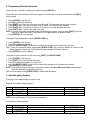 3
3
-
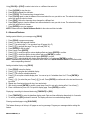 4
4
-
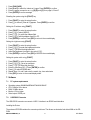 5
5
-
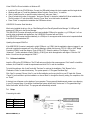 6
6
-
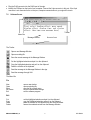 7
7
-
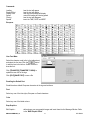 8
8
-
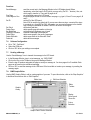 9
9
-
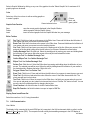 10
10
-
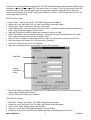 11
11
-
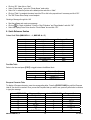 12
12
-
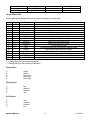 13
13
-
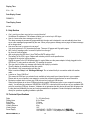 14
14
-
 15
15
-
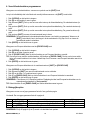 16
16
-
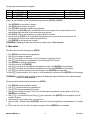 17
17
-
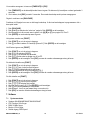 18
18
-
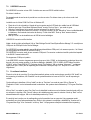 19
19
-
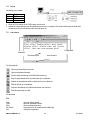 20
20
-
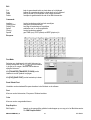 21
21
-
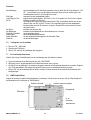 22
22
-
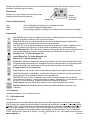 23
23
-
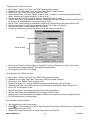 24
24
-
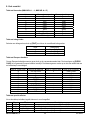 25
25
-
 26
26
-
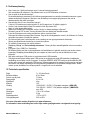 27
27
-
 28
28
-
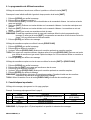 29
29
-
 30
30
-
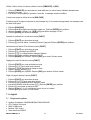 31
31
-
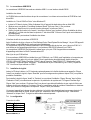 32
32
-
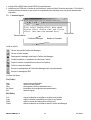 33
33
-
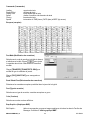 34
34
-
 35
35
-
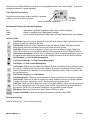 36
36
-
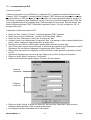 37
37
-
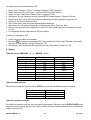 38
38
-
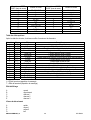 39
39
-
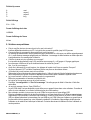 40
40
-
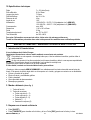 41
41
-
 42
42
-
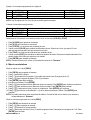 43
43
-
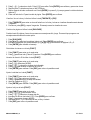 44
44
-
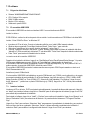 45
45
-
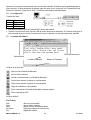 46
46
-
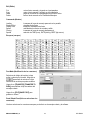 47
47
-
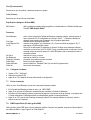 48
48
-
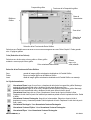 49
49
-
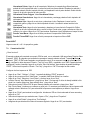 50
50
-
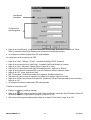 51
51
-
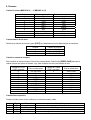 52
52
-
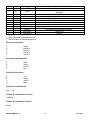 53
53
-
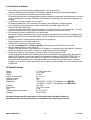 54
54
-
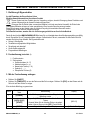 55
55
-
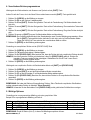 56
56
-
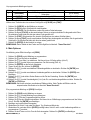 57
57
-
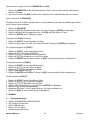 58
58
-
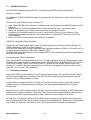 59
59
-
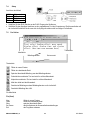 60
60
-
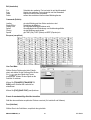 61
61
-
 62
62
-
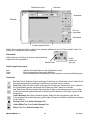 63
63
-
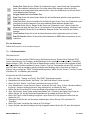 64
64
-
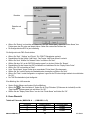 65
65
-
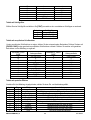 66
66
-
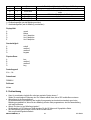 67
67
-
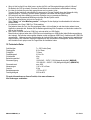 68
68
-
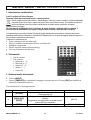 69
69
-
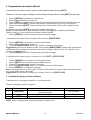 70
70
-
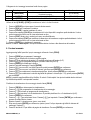 71
71
-
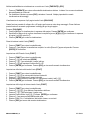 72
72
-
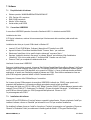 73
73
-
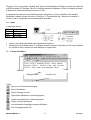 74
74
-
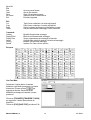 75
75
-
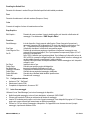 76
76
-
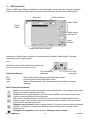 77
77
-
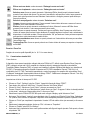 78
78
-
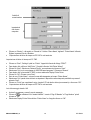 79
79
-
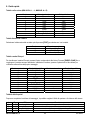 80
80
-
 81
81
-
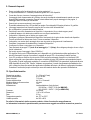 82
82
-
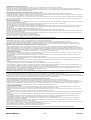 83
83
-
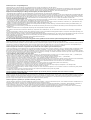 84
84
Velleman MML24CN Handleiding
- Categorie
- Bericht tekenen
- Type
- Handleiding
- Deze handleiding is ook geschikt voor
in andere talen
- English: Velleman MML24CN User manual
- italiano: Velleman MML24CN Manuale utente
- français: Velleman MML24CN Manuel utilisateur
- español: Velleman MML24CN Manual de usuario
- Deutsch: Velleman MML24CN Benutzerhandbuch